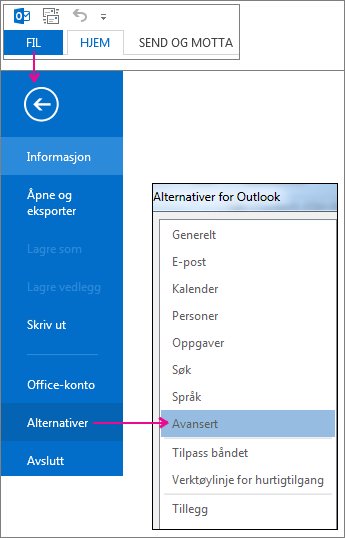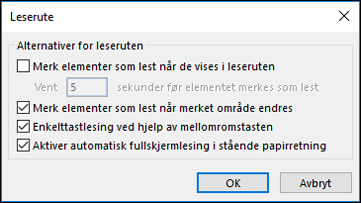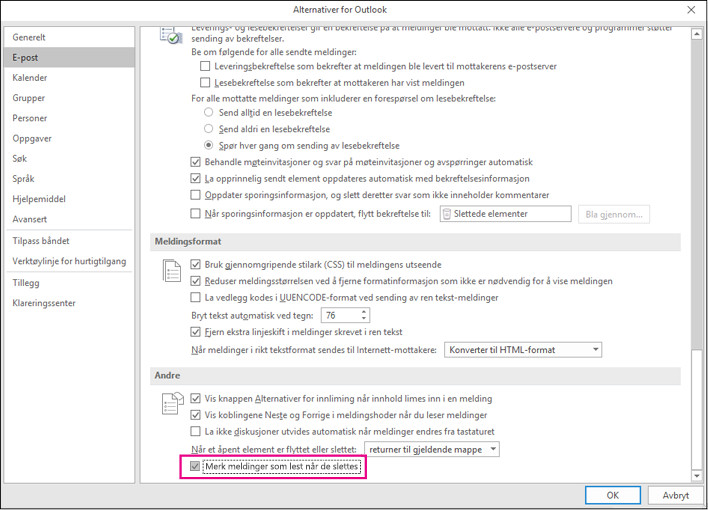Obs!: Denne funksjonen er ikke tilgjengelig i alle Windows-versjoner.
-
Høyreklikk meldingen.
-
Velg som lest eller som ulest.
-
Hvis du vil merke flere meldinger som lest eller ulest samtidig, merker du den første meldingen, holder nede CTRL, merker de andre meldingene og velger deretter alternativet du vil bruke.
-
Gjenta dette for å veksle en meldingsstatus fra lest til ulest og tilbake igjen.
|
|
Markere alle meldinger i en mappe som lest eller ulest
-
Velg en mappe (bare én om gangen) fra mapperuten.
-
Merk en melding i listen over meldinger, og trykk deretter CTRL+A for å merke alt i mappen.
-
Høyreklikk på de merkede meldingene.
-
Velg som lest eller som ulest.
Hvis du vil, kan du la det ta lengre tid før meldinger markeres som lest. Når du for eksempel har valgt en melding, kan Outlook vente i 30 sekunder før den markeres som lest.
-
Klikk Fil > Alternativer > Avansert.
-
Velg Leseruteunder Outlook-ruter.
-
Merk av for Merk elementer som lest når de vises i leseruten.
-
Skriv inn hvor mange sekunder du vil vente mellom når du klikker en melding i leseruten, og når den vises merket som lest, i boksen Vent _ sekunder før du merker elementet som lest.
Outlook merker en melding som lest når du velger den. Slik stopper du meldingene som er merket som lest når de velges:
-
Velg Alternativer for fil > > Avansert.
-
Velg Leseruteunder Outlook-ruter.
-
Fjern merket for Merk elementer som lest når de vises i leseruten og Merk element som lest når det merkede området endres.
-
Velg OK to ganger for å gå tilbake til Outlook.
Viktig!: Dette alternativet er bare tilgjengelig for Microsoft 365 Apps for enterprise og Microsoft 365 Apps for business kunder på Oppdatert kanal som oppgraderer til versjon 1803 (bygg 9126.2116) eller nyere. Den er ikke tilgjengelig på versjoner.
Hvis Slettede elementer-mappen viser at du har uleste elementer, finnes det nå en rask løsning for å sikre at alle slettede meldinger merkes som lest.
-
Velg Alternativer for fil > > E-post. Merk av for Merk meldinger som lest når de slettes, i Annet-delen.